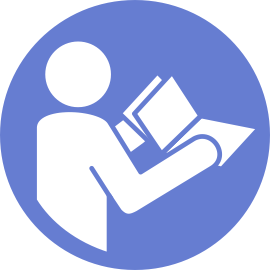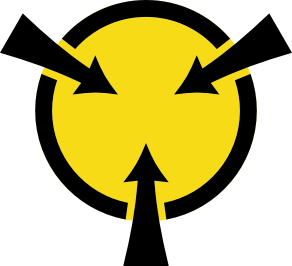Установка оперативно заменяемого диска
Ниже приведены сведения по установке оперативно заменяемого диска.
- Снимите заглушку диска с отсека для диска. Сохраните ее в надежном месте.Рис. 1. Снятие заглушки диска
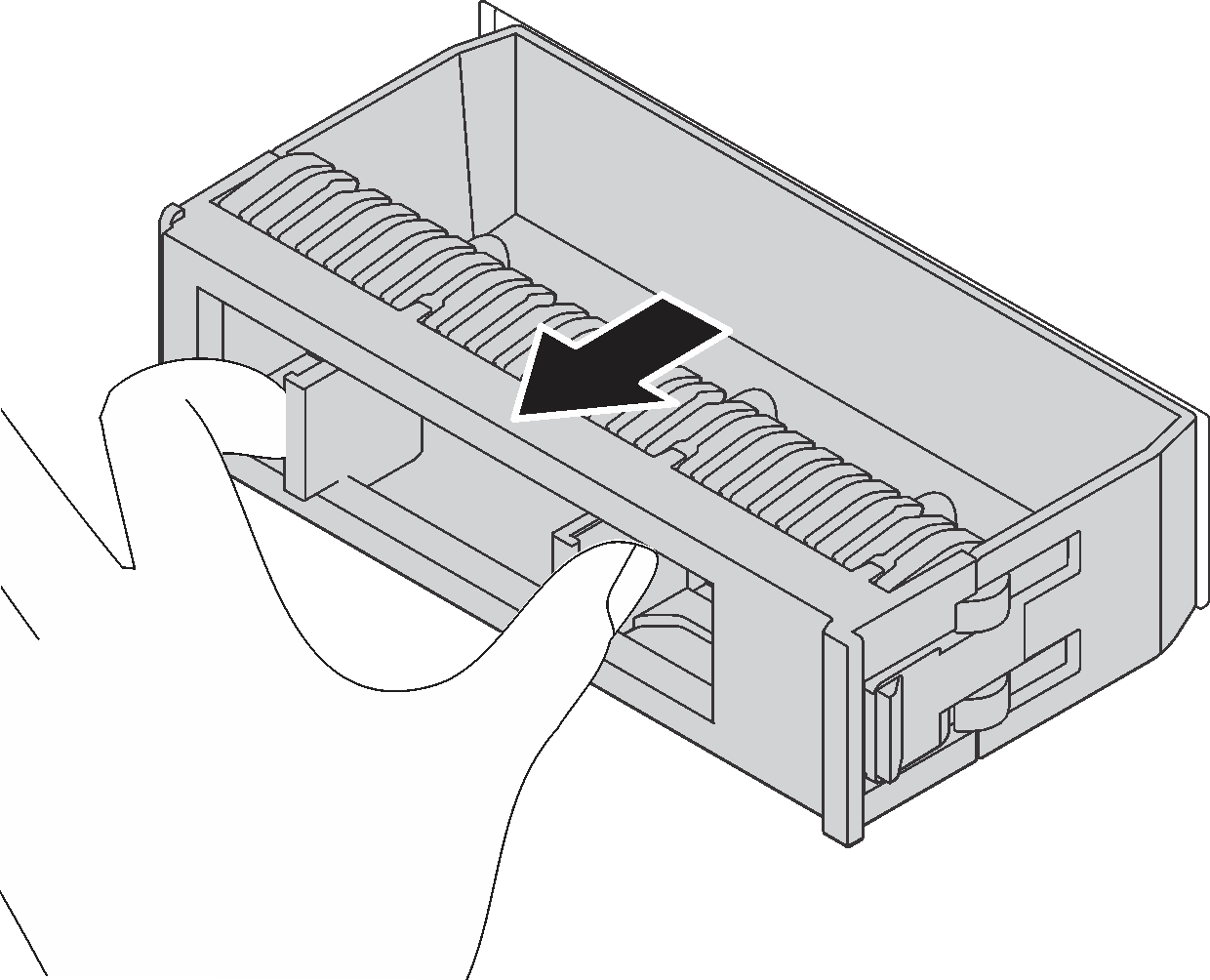
Коснитесь антистатической упаковкой, в которой находится новый диск, любой неокрашенной поверхности вне сервера. Затем извлеките новый диск из упаковки и разместите его на антистатической поверхности.
Перед установкой оперативно заменяемого диска см. раздел Технические правила для дисков.
Чтобы установить оперативно заменяемый диск, выполните указанные ниже действия.
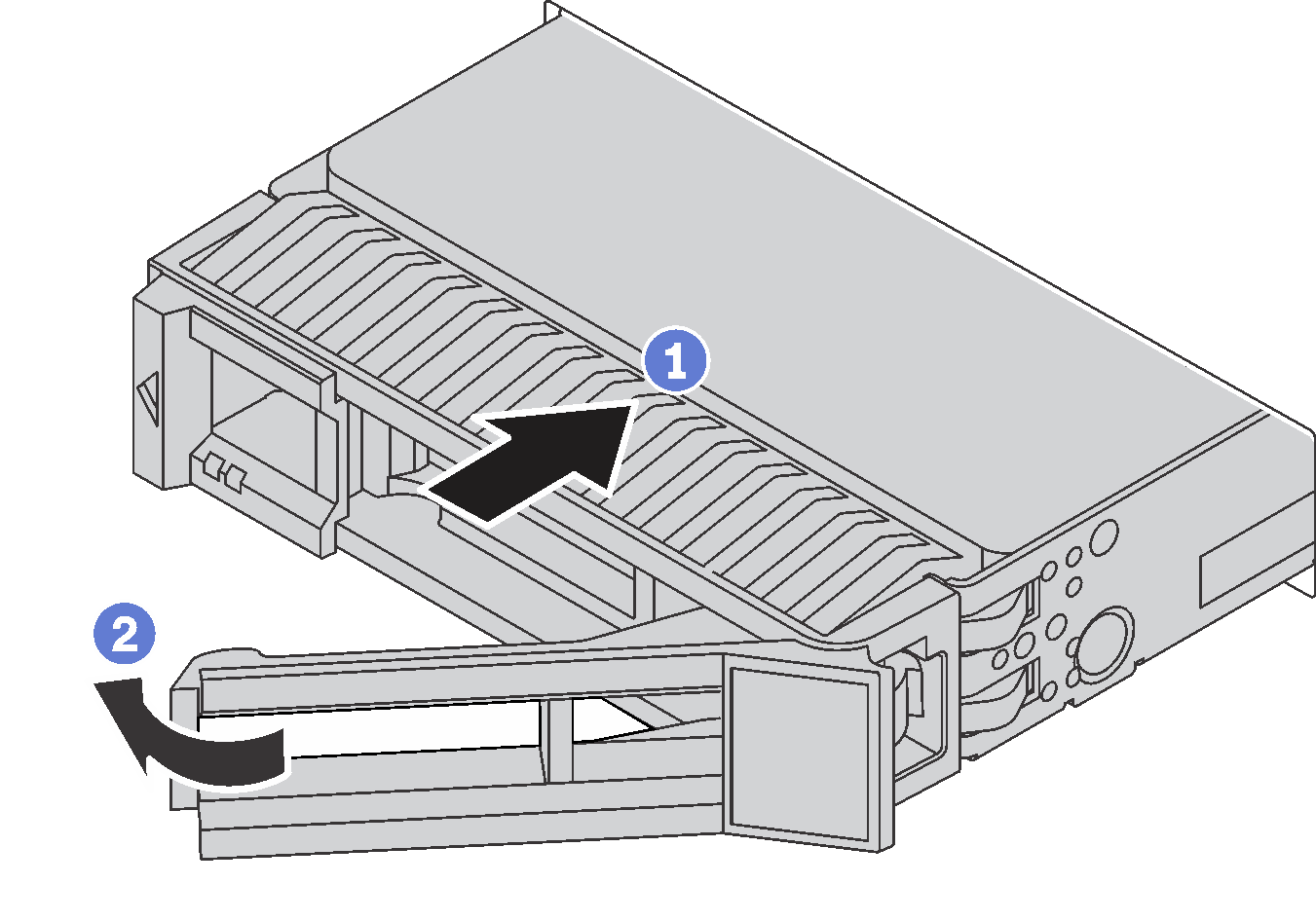
Установите защитную панель повторно. См. раздел Установка защитной панели.
- При необходимости настройте RAID с помощью программы Lenovo XClarity Provisioning Manager. Дополнительные сведения см. в разделе: Страница портала Lenovo XClarity Provisioning ManagerВажное замечание
Поддерживаемая версия Lenovo XClarity Provisioning Manager (LXPM) зависит от продукта. Все версии Lenovo XClarity Provisioning Manager в этом документе называются Lenovo XClarity Provisioning Manager и LXPM, если не указано иное. См. информацию о версии LXPM, поддерживаемой вашим сервером, по адресу Страница портала Lenovo XClarity Provisioning Manager.
Завершите замену компонентов. См. раздел Завершение замены компонентов.
Демонстрационное видео